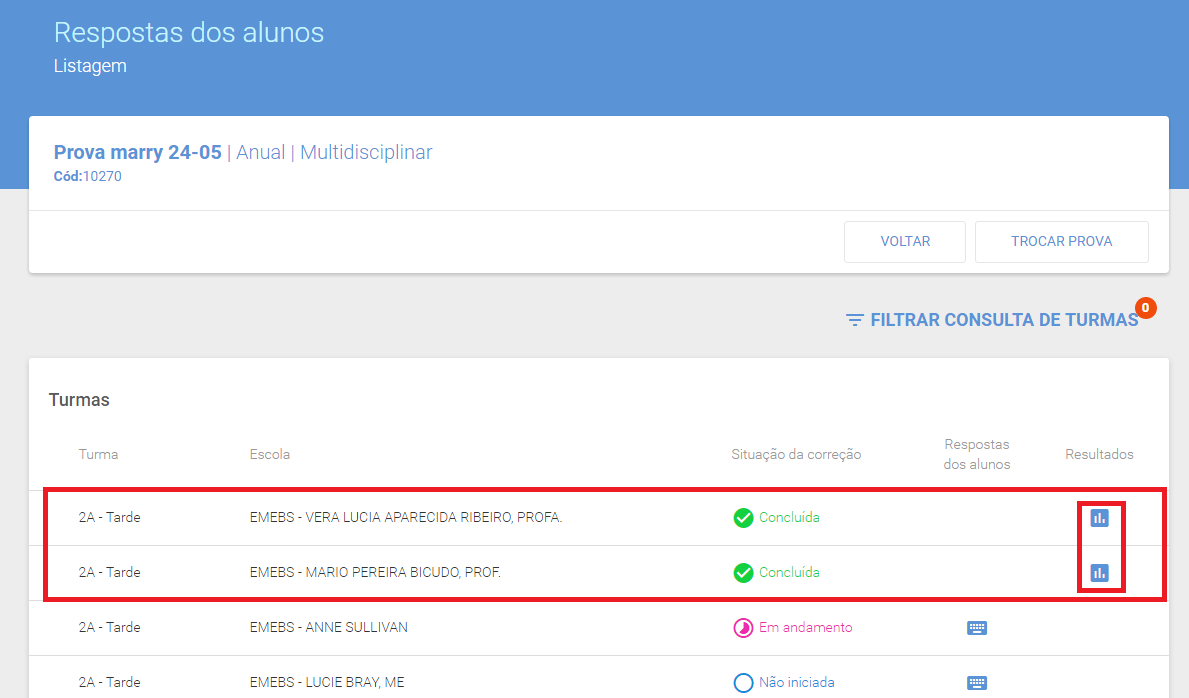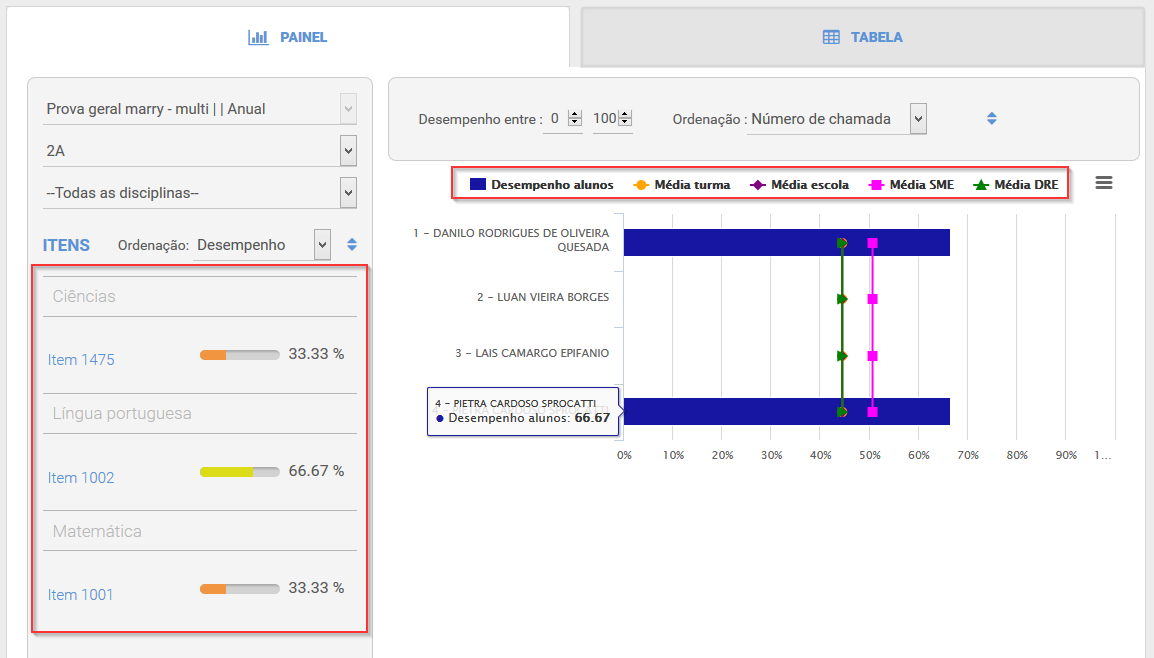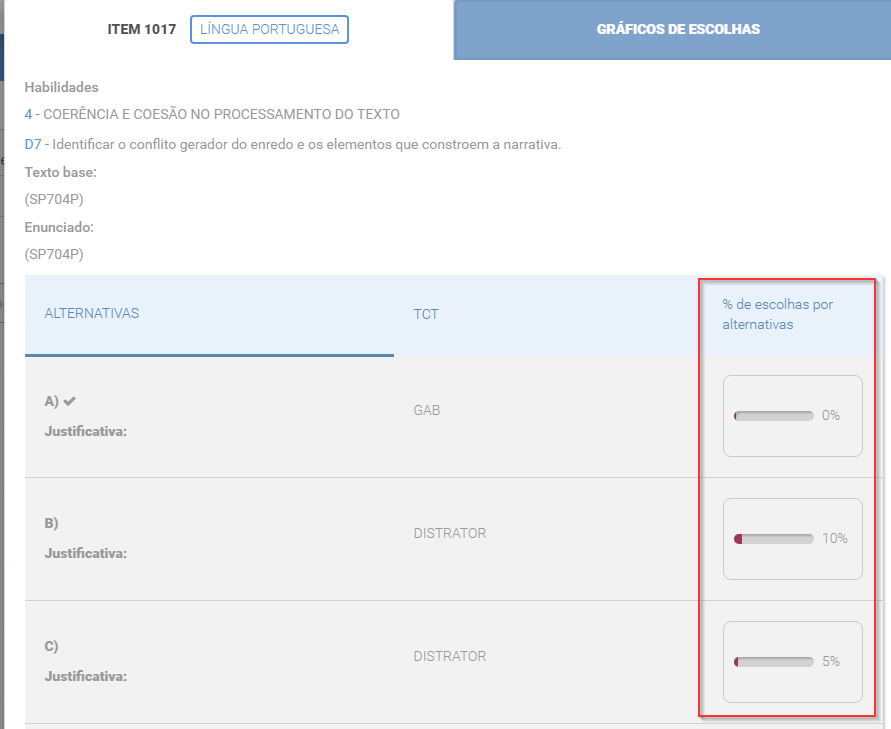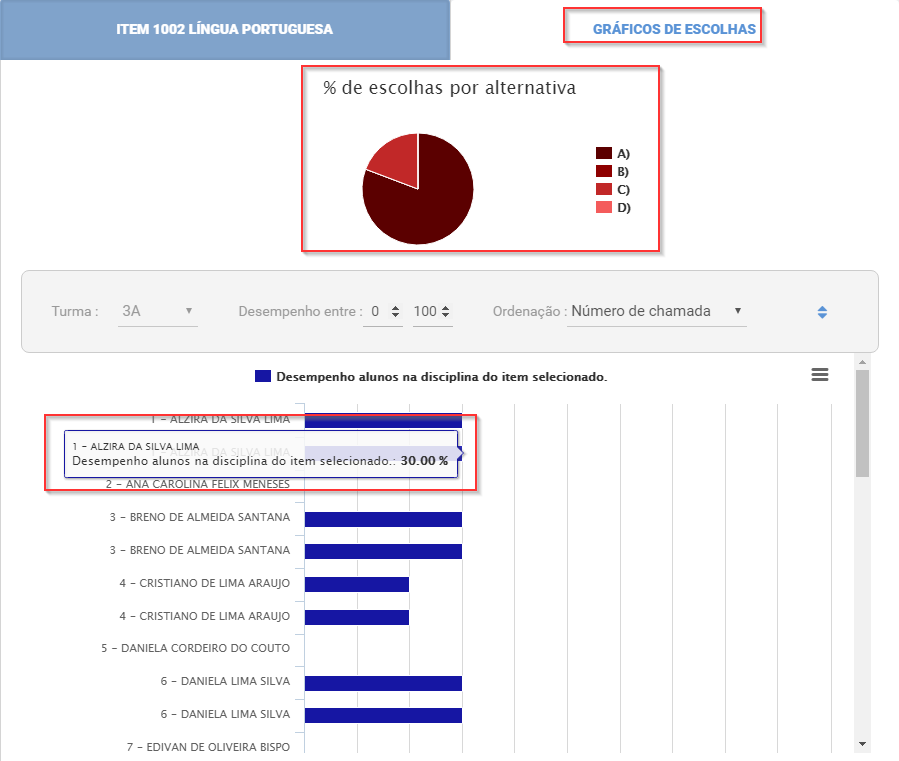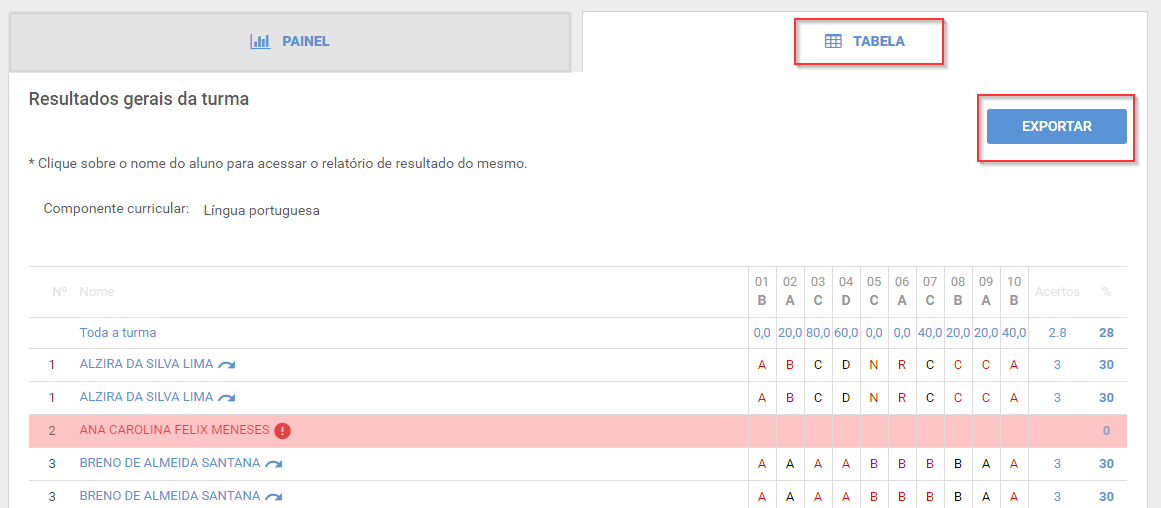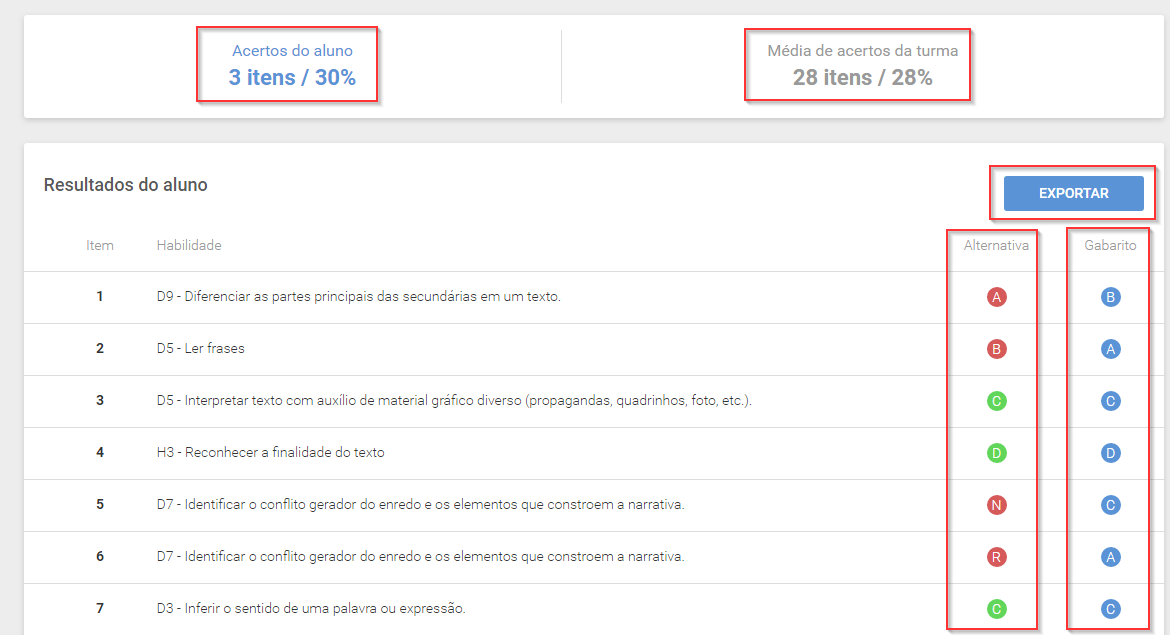Provas - Consultar provas - Respostas dos alunos - Resultados: mudanças entre as edições
Sem resumo de edição |
|||
| Linha 34: | Linha 34: | ||
=Coordenador pedagógico e Diretor escolar= | =Coordenador pedagógico e Diretor escolar= | ||
Para ter acesso a página de '''Resultados''' é necessário ter ocorrido a correção seja '''manual''' ou '''automática''', pois assim a situação da correção estará como '''Concluída''', o ícone de Respostas do alunos não ficará mais disponível e habilitará o ícone de Resultados. | |||
[[Arquivo:resultados2.png|800px|center]] | |||
A tela de Resultados está dividida em duas abas: | |||
'''* Painel''' | |||
Em '''Resultados''' na aba '''Painel''', é possível saber qual aluno teve mais dificuldades(através do gráfico no centro da tela), quais itens foram mais difíceis (através do índice ao lado esquerdo da página), qual o desempenho por disciplina (alterando o filtro de disciplina ao lado esquerdo da página), qual é o desempenho por ano, se existem questões com baixo nível de acerto. | |||
[[Arquivo:Painel.png|800px|center]] | |||
Clicando sobre os itens localizados ao lado esquerdo da página o sistema abrirá uma modal e na primeira aba exibirá a descrição do item e abaixo as alternativas, ao lado esquerdo exibirá índices com a porcentagem de escolhas por alternativas. | |||
[[Arquivo:Alternativa.png|800px|center]] | |||
Ainda na modal do item na aba Escolhas, o sistema apresenta um gráfico contendo a porcentagem de escolhas por alternativa, e abaixo a lista de alunos que responderam a este item. | |||
[[Arquivo:Escolhas.png|800px|center]] | |||
'''* Tabela''' | |||
Em '''Resultados''' na aba '''Tabela''', aparecerão os dados indicados na correção, mostrando as '''Gabarito''', '''Ausências''', '''Acertos''' e '''Desempenho dos alunos'''. Nesta tela é possível '''Exportar''', esta opção permite exportar estes dados para o Excel: | |||
[[Arquivo:resultados3.png|800px|center]] | |||
Nesta mesma tela ao clicar sobre o nome de qualquer aluno exceto alunos com ausência, o sistema abrirá uma página contendo as respostas do aluno, contendo os acertos do aluno, a média de acertos da turma, e ainda um comparativo das respostas que o aluno assinalou e do gabarito. Esta tela também possui a opção de exportar. | |||
[[Arquivo:aluno.png|800px|center]] | |||
=Administrador do SGP na DRE= | |||
Para ter acesso a página de '''Resultados''' é necessário ter ocorrido a correção seja '''manual''' ou '''automática''', pois assim a situação da correção estará como '''Concluída''', o ícone de Respostas do alunos não ficará mais disponível e habilitará o ícone de Resultados. | Para ter acesso a página de '''Resultados''' é necessário ter ocorrido a correção seja '''manual''' ou '''automática''', pois assim a situação da correção estará como '''Concluída''', o ícone de Respostas do alunos não ficará mais disponível e habilitará o ícone de Resultados. | ||
Edição das 12h58min de 29 de maio de 2017
Professor
Para ter acesso a página de "Resultados" é necessário ter ocorrido a correção seja manual ou automática, pois assim a situação da correção estará como "Concluída", o ícone de Respostas do alunos não ficará mais disponível e habilitará o ícone de Resultados.
A tela de Resultados está dividida em duas abas:
* Painel
Em Resultados na aba Painel, é possível saber qual aluno teve mais dificuldades(através do gráfico no centro da tela), quais itens foram mais difíceis (através do índice ao lado esquerdo da página), qual o desempenho por disciplina (alterando o filtro de disciplina ao lado esquerdo da página), qual é o desempenho por ano, se existem questões com baixo nível de acerto.
Clicando sobre os itens localizados ao lado esquerdo da página o sistema abrirá uma modal e na primeira aba exibirá a descrição do item. Abaixo as alternativas e ao lado esquerdo exibirá índices com a porcentagem de escolhas por alternativas.
Ainda na modal do item, na aba Escolhas, o sistema apresentará um gráfico contendo a porcentagem de escolhas por alternativa, e abaixo a lista de alunos que responderam a este item.
* Tabela
Em Resultados na aba Tabela, aparecerão os dados indicados na correção, mostrando Gabarito, Ausências, Acertos e Desempenho dos alunos. Nesta tela será possível Exportar, esta opção permite exportar estes dados para o Excel:
Nesta mesma tela ao clicar sobre o nome de qualquer aluno exceto alunos com ausência, o sistema abrirá uma página contendo as respostas do aluno, contendo os acertos do aluno, a média de acertos da turma, e ainda um comparativo das respostas que o aluno assinalou e do gabarito. Esta tela também possui a opção de exportar.
Coordenador pedagógico e Diretor escolar
Para ter acesso a página de Resultados é necessário ter ocorrido a correção seja manual ou automática, pois assim a situação da correção estará como Concluída, o ícone de Respostas do alunos não ficará mais disponível e habilitará o ícone de Resultados.
A tela de Resultados está dividida em duas abas:
* Painel
Em Resultados na aba Painel, é possível saber qual aluno teve mais dificuldades(através do gráfico no centro da tela), quais itens foram mais difíceis (através do índice ao lado esquerdo da página), qual o desempenho por disciplina (alterando o filtro de disciplina ao lado esquerdo da página), qual é o desempenho por ano, se existem questões com baixo nível de acerto.
Clicando sobre os itens localizados ao lado esquerdo da página o sistema abrirá uma modal e na primeira aba exibirá a descrição do item e abaixo as alternativas, ao lado esquerdo exibirá índices com a porcentagem de escolhas por alternativas.
Ainda na modal do item na aba Escolhas, o sistema apresenta um gráfico contendo a porcentagem de escolhas por alternativa, e abaixo a lista de alunos que responderam a este item.
* Tabela
Em Resultados na aba Tabela, aparecerão os dados indicados na correção, mostrando as Gabarito, Ausências, Acertos e Desempenho dos alunos. Nesta tela é possível Exportar, esta opção permite exportar estes dados para o Excel:
Nesta mesma tela ao clicar sobre o nome de qualquer aluno exceto alunos com ausência, o sistema abrirá uma página contendo as respostas do aluno, contendo os acertos do aluno, a média de acertos da turma, e ainda um comparativo das respostas que o aluno assinalou e do gabarito. Esta tela também possui a opção de exportar.
Administrador do SGP na DRE
Para ter acesso a página de Resultados é necessário ter ocorrido a correção seja manual ou automática, pois assim a situação da correção estará como Concluída, o ícone de Respostas do alunos não ficará mais disponível e habilitará o ícone de Resultados.
A tela de Resultados está dividida em duas abas:
* Painel
Em Resultados na aba Painel, é possível saber qual aluno teve mais dificuldades(através do gráfico no centro da tela), quais itens foram mais difíceis (através do índice ao lado esquerdo da página), qual o desempenho por disciplina (alterando o filtro de disciplina ao lado esquerdo da página), qual é o desempenho por ano, se existem questões com baixo nível de acerto.
Clicando sobre os itens localizados ao lado esquerdo da página o sistema abrirá uma modal e na primeira aba exibirá a descrição do item e abaixo as alternativas, ao lado esquerdo exibirá índices com a porcentagem de escolhas por alternativas.
Ainda na modal do item na aba Escolhas, o sistema apresenta um gráfico contendo a porcentagem de escolhas por alternativa, e abaixo a lista de alunos que responderam a este item.
* Tabela
Em Resultados na aba Tabela, aparecerão os dados indicados na correção, mostrando as Gabarito, Ausências, Acertos e Desempenho dos alunos. Nesta tela é possível Exportar, esta opção permite exportar estes dados para o Excel:
Nesta mesma tela ao clicar sobre o nome de qualquer aluno exceto alunos com ausência, o sistema abrirá uma página contendo as respostas do aluno, contendo os acertos do aluno, a média de acertos da turma, e ainda um comparativo das respostas que o aluno assinalou e do gabarito. Esta tela também possui a opção de exportar.